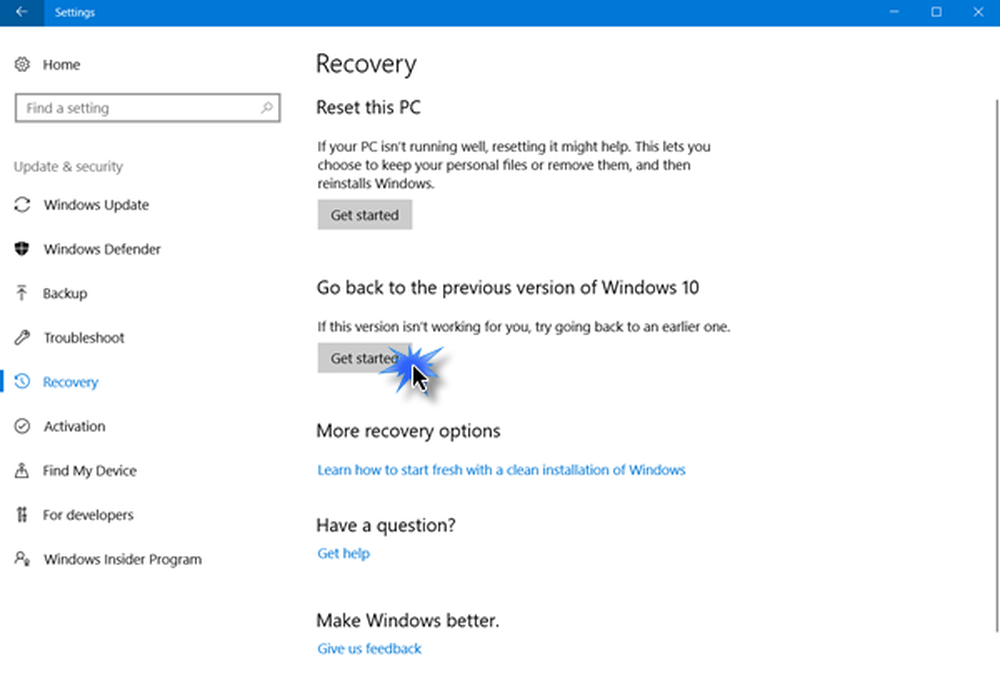Comment annuler votre mise à niveau Windows 10 vers Windows 7 ou 8.1

Notes IMPORTANTES: Vous ne disposez que de 30 jours pour décider si vous souhaitez ou non revenir en arrière. En outre, au cours des 30 premiers jours, définitivement ne pas supprimez votre dossier Windows.old situé dans le répertoire racine de votre lecteur C:. Si vous attendez plus longtemps que la limite de 30 jours, vous devrez alors effectuer une nouvelle installation de votre précédent système d'exploitation..
Assurez-vous également que tous vos fichiers nécessaires à partir de Windows 10 sont sauvegardés. avant commencer ce processus. Tout comme lorsque vous avez mis à niveau Windows 7 ou Windows 8.1 à 10, tous vos fichiers doivent vous accompagner. Mais rien dans la technologie n'est défini. Nous insistons sur la sauvegarde de vos données dans tous les articles de ce type, et vous en avez peut-être assez d'entendre cela, mais les sauvegardes sécurisées sont l'une des choses les plus importantes que vous devez faire en tant que propriétaire d'ordinateur, quel que soit le système d'exploitation utilisé. ! Cette pratique s’applique également à votre iPhone ou iPad, à votre appareil Android, à Windows Phone ou à n’importe quel appareil mobile que vous possédez..
Je me suis assuré que tous mes fichiers, photos et autres données importantes sont sauvegardés. Je suis prêt à revenir à ma version précédente de Windows.
Revenir de Windows 10 à Windows 7 ou 8.1
Pour commencer, allez à Paramètres> Mise à jour et sécurité> Récupération (vous pouvez y arriver plus rapidement en utilisant Touche Windows + I), et dans la liste de droite, vous devriez voir Revenir à Windows 7 ou 8.1 - en fonction de la version que vous mettez à niveau. Clique le Commencer bouton. Dans cet exemple, je reviens à Windows 8.1, mais le processus est le même pour Windows 7..

Microsoft vous demandera pourquoi vous revenez. Indiquez simplement une raison et cliquez sur Suivant..

Vous devez maintenant parcourir une série de messages, en commençant par celui présenté ci-dessous. Cela vous rappelle de laisser votre PC branché et qu'après le retour, vous devez réinstaller certaines applications. Nous vous rappellerons également, comme nous l'avons fait en haut de cet article, de vous assurer que vos données sont sauvegardées..

Assurez-vous de connaître votre mot de passe pour la version précédente de Windows afin de ne pas être verrouillé. Ceci est plus important si vous effectuez un téléchargement vers Windows 7 ou si vous n'utilisez pas le même compte Microsoft pour vous connecter avec Windows 8.1..

Vous êtes maintenant sur le chemin du retour à votre version précédente. Vous verrez un message: La restauration de votre PC restaurera votre version précédente de Windows, et votre système va redémarrer plusieurs fois au cours du processus.
Une fois terminé, vous pouvez effectuer quelques tâches ménagères et réinstaller certaines applications. Il est également important de noter qu'oui, vous pourrez effectuer une mise à niveau vers Windows 10 ultérieurement si vous le souhaitez, et ce sera toujours gratuit..
En fait, une fois que je suis passé à Windows 8.1 et que je suis connecté, le message de mise à niveau vers Windows 10 est apparu immédiatement..

Pour plus d'informations sur le processus de mise à niveau ou sur une nouvelle installation, consultez l'un de nos guides répertoriés ci-dessous:
- Comment effectuer une installation propre de Windows 10
- Comment télécharger l'ISO de Windows 10 pour une nouvelle installation
- Comment mettre à niveau Windows 7 vers Windows 10
- Comment mettre à niveau Windows 8.1 vers Windows 10
Et pour en savoir plus sur le nouveau système d'exploitation de Microsoft, consultez notre collection complète d'articles sur Windows 10 - nous ajoutons chaque jour du nouveau contenu.!
Ou pour des questions spécifiques, ou pour discuter avec d'autres geeks de Microsoft, rejoignez les forums gratuits Windows 10.